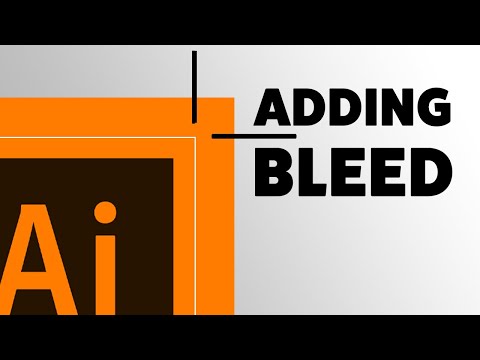Ekrānuzņēmumi ļauj saglabāt interesantus ekrānus vai kopīgot ekrānu ar kādu, lai novērstu problēmas. Visos LG tālruņos ir iebūvēta metode ekrānuzņēmumu uzņemšanai, izmantojot tālruņa fiziskās pogas. Daudzos LG tālruņos ir arī lietotne ar nosaukumu “QuickMemo+”, kas ļauj ērti uzņemt, pievienot komentārus un koplietot ekrānuzņēmumus.
Soļi
1. metode no 2: Tālruņa pogu izmantošana

1. solis. Atveriet ekrānu, kuru vēlaties uzņemt
Varat uzņemt ekrānuzņēmumu no jebkura LG tālruņa ekrāna. Pārliecinieties, vai ekrānā nav nekā tāda, ko nevēlaties, lai citi redzētu, vai plānojat koplietot ekrānuzņēmumu.

2. solis. Vienlaicīgi nospiediet un turiet skaļuma samazināšanas un barošanas pogas
Jums vajadzēs tikai kādu laiku turēt pogas. Pogas ir atrodamas dažādās vietās atkarībā no tālruņa modeļa:
- G2, G3, G4, Flex - barošanas un skaļuma samazināšanas pogas var atrast tālruņa aizmugurē, zem kameras objektīva.
- Optimus G, Volt - barošanas pogu var atrast tālruņa labajā pusē, bet skaļuma samazināšanas pogu - kreisajā pusē.

3. solis. Kad ekrāns mirgo, atlaidiet pogas
Tas norāda, ka ekrānuzņēmums ir uzņemts.

4. solis. Lietotnē Galerija atveriet albumu “Ekrānuzņēmumi”
Ekrānuzņēmumi tiks sakārtoti un marķēti pēc uzņemšanas laika un datuma.

5. solis. Kopīgojiet ekrānuzņēmumus
Atveriet ekrānuzņēmumu un pieskarieties pogai Kopīgot, lai to nosūtītu, izmantojot SMS, e -pastu vai jebkuru citu sociālo mediju lietotni, kuru esat instalējis savā LG tālrunī.
2. metode no 2: QuickMemo+ izmantošana

1. solis. Atveriet ekrānu, kuru vēlaties uzņemt
Ekrānuzņēmumu uzņemšanai un anotēšanai varat izmantot lietotni QuickMemo+, kas ir ielādēta lielākajā daļā LG ierīču. Tas var noderēt, ja vēlaties atzīmēt karti vai izcelt ekrānā noteiktu tekstu vai vienkārši logotipu.

2. solis. Atveriet paziņojumu paneli
Velciet uz leju no ekrāna augšdaļas, lai skatītu paziņojumu paneli.

3. solis. Pieskarieties pogai "Ātrā piezīme" vai "QMemo+", lai uzņemtu ekrānuzņēmumu
Šī poga parasti atrodas atvērtā paziņojumu paneļa augšējā kreisajā stūrī.
- Lai gan QuickMemo+ ir ielādēts lielākajā daļā LG tālruņu, iespējams, jūsu mobilo sakaru operators to ir noņēmis. Ja jūsu LG tālrunī ir instalēta pielāgota operētājsistēma, iespējams, jums nav QuickMemo+.
- Pat ja paziņojumu panelis ir atvērts, ekrānuzņēmums tiks uzņemts no visa, kas atrodas zem tā.

4. solis. Zīmējiet vai rakstiet ekrānuzņēmumā ar pirkstu
Jūs varat izrakstīt vārdus, apvilkt kaut ko apli, pielikt logotipu vai visu, ko vēlaties parādīt. Jūs varat pieskarties pogai "T", lai attēlā ierakstītu tekstu. Pievienojot tekstu, varat mainīt fonta stilu vai pievienot izvēles rūtiņas, izmantojot rīkus, kas parādās virs tastatūras.

5. solis. Pievienojiet piezīmei atgādinājumu
Pieskarieties mazajai pogai “Pievienot atgādinājumu” apakšējā kreisajā stūrī un atlasiet datumu un laiku, kad vēlaties atgādināt par piezīmi.

6. darbība. Saglabājiet ekrānuzņēmumu savā galerijā
Pieskaroties pogai Saglabāt (disks), tā tiks saglabāta QuickMemo krātuvē, lai būtu viegli piekļūt.

7. solis. Kopīgojiet piezīmes, pieskaroties pogai ⋮ un atlasot “Kopīgot”
Tiks parādīts pieejamo koplietošanas iespēju saraksts, pamatojoties uz lietotnēm, kuras esat instalējis savā LG tālrunī.
Kopīgojot piezīmi, tas tiks automātiski saglabāts

8. solis. Atrodiet savas piezīmes, izmantojot lietotni QuickMemo+
Ja vēlaties apskatīt visas saglabātās piezīmes, to varat izdarīt, izmantojot lietotni QuickMemo+. LG tālrunī atveriet lietotņu atvilktni un pieskarieties "QuickMemo+" vai "QMemo+". Tādējādi tiks ielādēts visu jūsu saglabāto piezīmju saraksts.